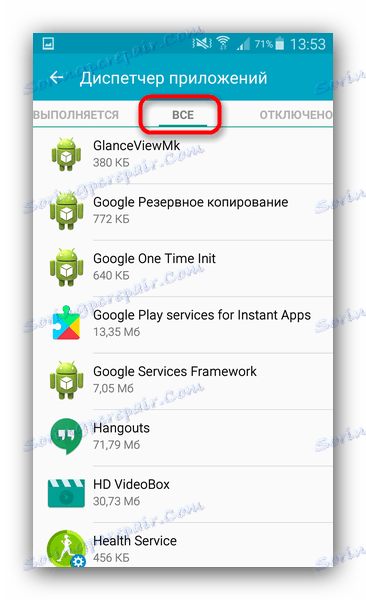Решавање проблема "Грешка у апликацији" на Андроид-у
Повремено се Андроид сруши, што има непријатне последице за корисника. Ово укључује константно појављивање порука "У апликацији је дошло до грешке." Данас желимо да откријемо зашто се ово деси и како се ријешити с тим.
Садржај
Узроци проблема и опције да га поправите
У ствари, појављивање грешака може имати не само софтверске узроке, већ и хардвер - на пример, неуспјех унутрашње меморије уређаја. Међутим, у највећој мери узрок неисправности је и даље део софтвера.
Пре него што наставите са поступцима описаним у наставку, проверите верзију проблематичних апликација: можда су недавно ажурирани, а због недостатка програмера дошло је до грешке која узрокује појављивање поруке. Ако је, напротив, верзија овог или оног програма инсталираног на уређају прилично стара, а затим покушајте да је ажурирате.
Више детаља: Ажурирајте Андроид апликације
Ако се неуспјех деси спонтано, покушајте ребоот уређај : можда је ово један случај који ће се поправити чишћењем РАМ-а када се поново покрене. Ако је најновија верзија програма, проблем се појавио изненада и ребоот не помаже - а затим користите методе описане у наставку.
Метод 1: Обришите податке и кеш апликација
Понекад узрок грешке може бити неуспјех у сервисним датотекама програма: кеш, подаци и кореспонденција између њих. У таквим случајевима, требало би да покушате ресетовати апликацију на ново инсталирани приказ, чишћење својих датотека.
- Идите у Подешавања .
- Померите се кроз листу опција и пронађите ставку "Апликације" (у супротном, "Менаџер апликација" или "Менаџер апликација" ).
- Дођите до листе апликација, пређите на картицу "Све" .
![Идите на картицу свих у управнику апликације Андроид да бисте обрисали податке апликације са грешком]()
Пронађите програм који изазива пада на листи и додирните је да бисте унели прозор својстава.
- Апликацију која ради у позадини треба зауставити кликом на одговарајуће дугме. Након што зауставите, прво кликните на "Обриши кеш" , а затим - "Обриши податке" .
- Ако се грешка појављује у неколико апликација, вратите се на листу инсталираних, пронађите остало и поновите манипулације из корака 3-4 за сваку од њих.
- Након чишћења података за све проблеме, поново покрените уређај. Највероватније, грешка ће нестати.
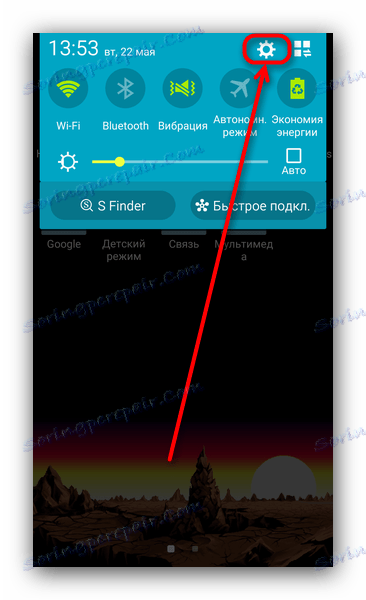
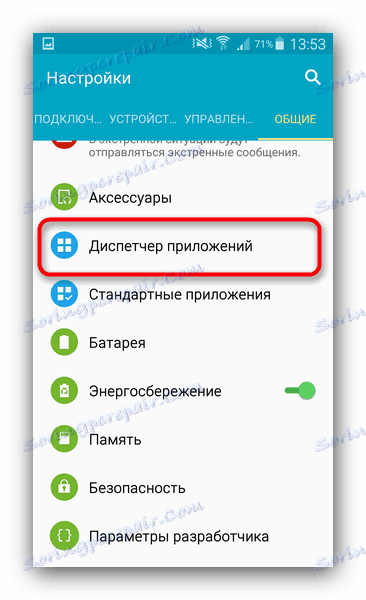
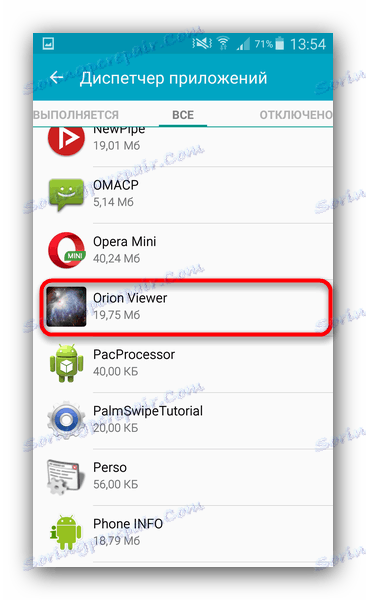
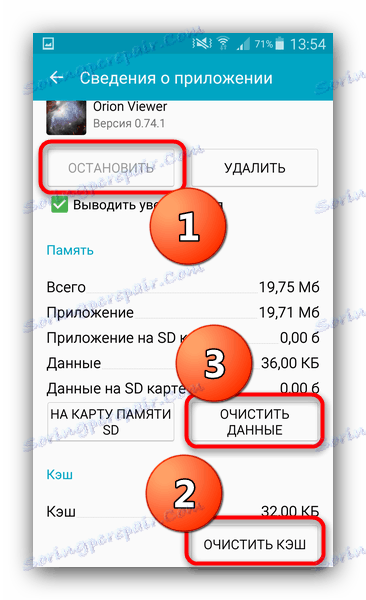
Ако се порука о грешци константно појављује, а међу грешкама система су присутне системске грешке, погледајте сљедећи метод.
Метод 2: Поново поставите на фабричка подешавања
Ако су поруке "Грешка у апликацији" односе се на фирмваре (диалере, СМС апликације или чак "Сеттингс" ), највероватније ћете се суочити са проблемом у систему, који се не може исправити чишћењем података и кеш меморијом. Поступак чврстог ресетовања је коначно решење за многе проблеме са софтвером, а овај није изузетак. Наравно, истовремено ћете изгубити све своје податке на унутрашњем уређају, па препоручујемо копирање свих важних датотека на меморијску картицу или рачунар.
- Идите на "Сеттингс" и пронађите опцију "Обнови и ресетуј . " У супротном, може се назвати "Архивирање и думпирање" .
- Померите се низу опција и пронађите ставку "Ресет Сеттингс" . Иди у то.
- Прочитајте упозорење и притисните дугме да бисте започели процес враћања телефона у фабричко стање.
- Почиње процедура ресетовања. Сачекајте док се не заврши, а затим проверите статус уређаја. Ако из неког разлога не можете ресетовати поставке помоћу описаног метода, можете користити материјале испод, гдје су описане алтернативне опције.
Више детаља:
Враћање на Андроид
Поново подешавамо подешавања за Самсунг
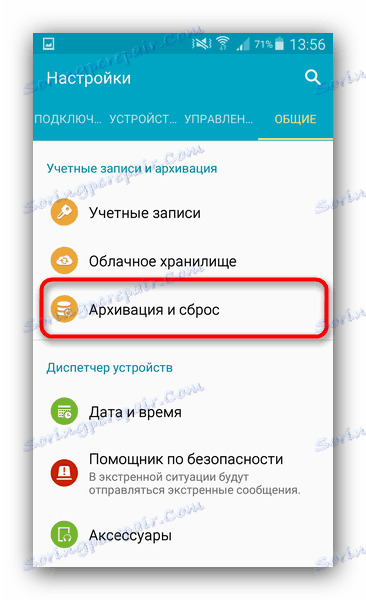
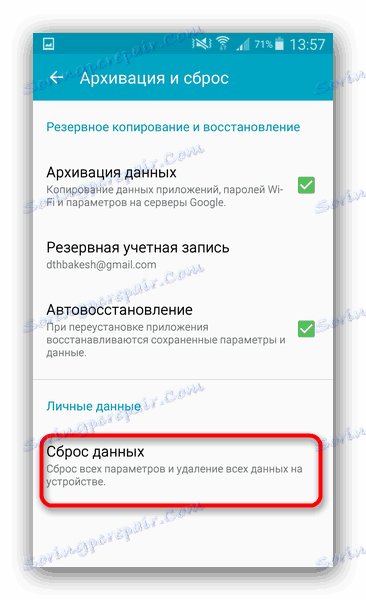
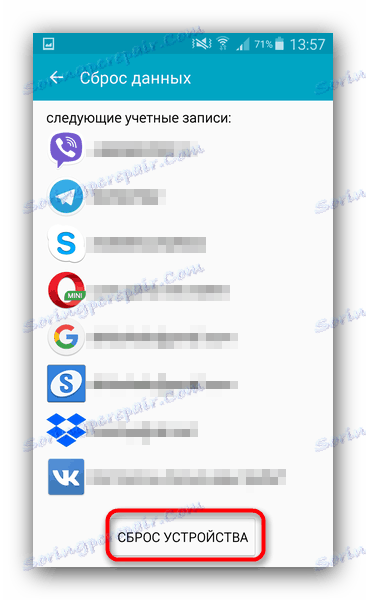
Ако ниједна од опција није помогла, највероватније имате проблем са хардвером. Поправите га сами неће радити, па обратите се сервисном центру.
Закључак
Сумирајући, напомињемо да стабилност и поузданост Андроид-а расте од верзије до верзије: најновије верзије оперативног система из Гоогле-а су мање подложне проблемима од старих, мада и даље релевантних.